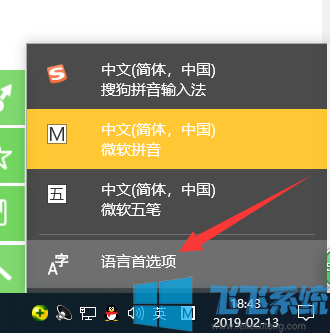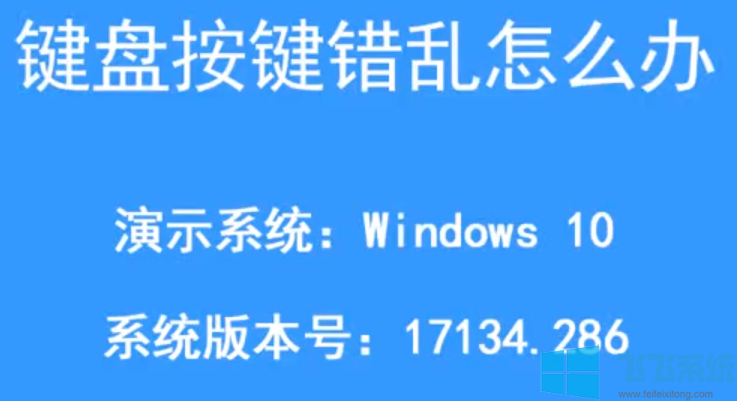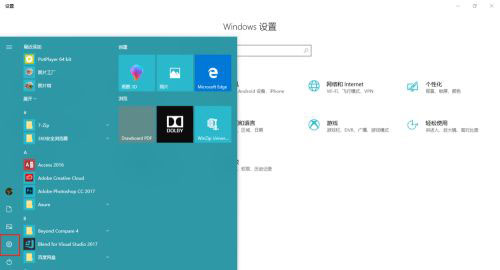win10系统如何升级成win11?Windows10系统升级Windows11的最新操作方法
- 编辑:飞飞系统
- 时间:2021-06-30
win10系统如何升级成win11?近期微软公司正式公布了Windows11的最新系统吸引了很多电脑爱好者的目光,相信许多正在使用Windows10系统的网友也已经迫不及待想要体验这款全新的Windows11系统了。为此飞飞系统小编今天就给大家分享一下Windows10系统升级Windows11的最新操作方法,有兴趣的朋友赶紧来看看吧!

1、首先我们需要先检测一下自己的电脑是否支持Windows11系统,以免在升级过程中出现升级失败的问题。使用Windows+R组合键调出运行对话框,输入tpm.msc。
2、在弹出的对话框中“状态”一栏查看是否显示为TPM已就绪,可以使用。
3、在右下角查看TPM模块对应的规范版本,如果你的TPM版本是2.0,那就可以升级Windows11系统。
4、下载Windows11系统镜像文件,然后备份数据并使用镜像文件进行升级,点此下载Windows11镜像
5、Windows11系统镜像文件使用起来非常方便,直接运行并按照升级向导的指引完成升级即可。
以上就是Windows10系统升级Windows11的最新操作方法,大家只需要按照上面的方法来进行设置,就可以轻松将自己电脑中的系统升级到Windows11了。

Windows10系统升级Windows11的最新操作方法
1、首先我们需要先检测一下自己的电脑是否支持Windows11系统,以免在升级过程中出现升级失败的问题。使用Windows+R组合键调出运行对话框,输入tpm.msc。
2、在弹出的对话框中“状态”一栏查看是否显示为TPM已就绪,可以使用。
3、在右下角查看TPM模块对应的规范版本,如果你的TPM版本是2.0,那就可以升级Windows11系统。
4、下载Windows11系统镜像文件,然后备份数据并使用镜像文件进行升级,点此下载Windows11镜像
5、Windows11系统镜像文件使用起来非常方便,直接运行并按照升级向导的指引完成升级即可。
以上就是Windows10系统升级Windows11的最新操作方法,大家只需要按照上面的方法来进行设置,就可以轻松将自己电脑中的系统升级到Windows11了。